English version available here
Rien de plus rébarbatif que de devoir dupliquer du paramétrage d’une entité à une autre ou d’un environnement à un autre. L’article ci-dessous décrit comment utiliser le complément Office Excel pour réaliser ce type d’import. Cette procédure permet de spécifier les dimensions financières disponibles dans les recherches dans le Complément Office pour Dynamics 365.
NB : ce paramétrage est partagé pour l’ensemble des entités déployées sur D365.
Paramétrage requis
2 points importants de paramétrage :
- L’ordre des dimensions financières
- Les formats d’intégration des entités de données. Les formats d’intégration d’entités de données sont requis pour importer des transactions contenant des comptes et des dimensions financières.
- Il est à noter que plusieurs formats de dimension peuvent exister pour un seul type de format de dimension, mais seul un format pour un type de format de dimension peut être actif.
Les différents types de format sont :
Format de dimension par défaut : Ce type de format est requis chaque fois que vous importez des dimensions par défaut, à la fois via la gestion des données et l’intégration de Microsoft Excel.
Format de dimension comptable : Ce type de format est requis chaque fois que vous importez des dimensions comptables, à la fois via la gestion des données et l’intégration Excel.
Format de dimension du registre budgétaire : Ce type de format est requis chaque fois que vous importez des dimensions pour le budget et le contrôle budgétaire, à la fois via la gestion des données et l’intégration Excel.
Format de dimension de planification budgétaire : Ce type de format est requis chaque fois que vous importez des dimensions pour la planification budgétaire, à la fois via la gestion des données et l’intégration Excel.
Pour paramétrer les attributs de dimensions financières pour Compléments Office, procédez comme suit :
Cliquez sur Comptabilité > Plan de comptes > Dimensions > Configuration de dimension financière pour les applications d’intégration
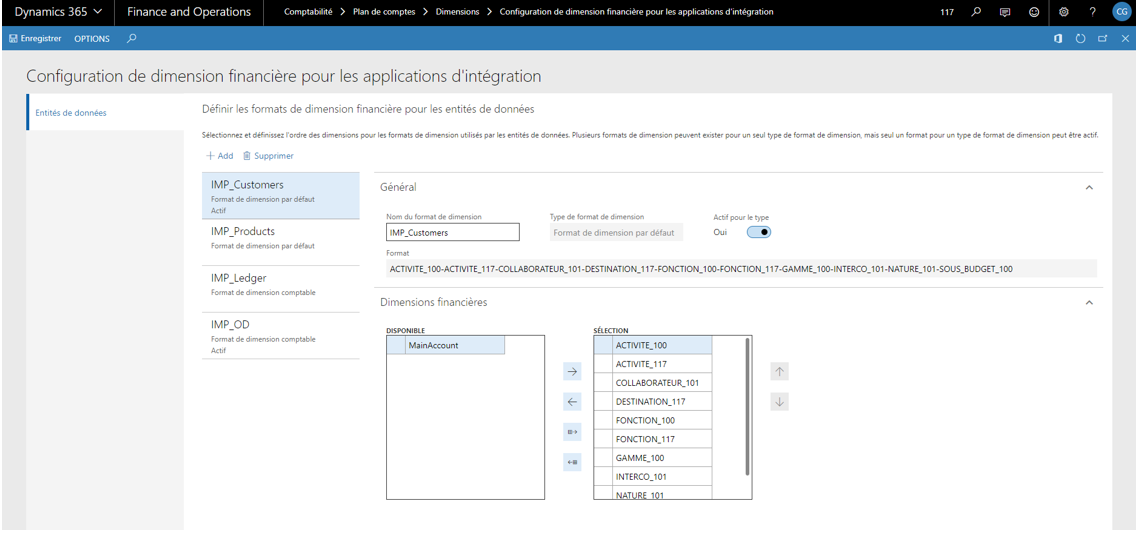
Dans le pavé Général, donner un nom à la nouvelle configuration, puis sélectionner le type de format « Format de dimension par défaut ».
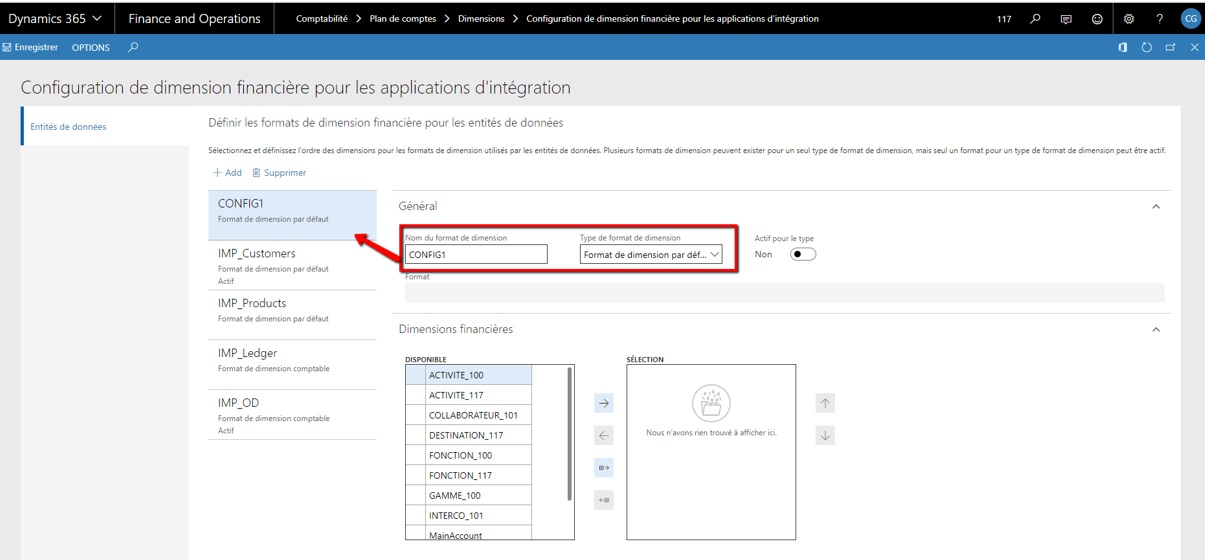
Dans le pavé Dimensions financières, sélectionner dans l’ordre les dimensions financières que vous souhaitez.
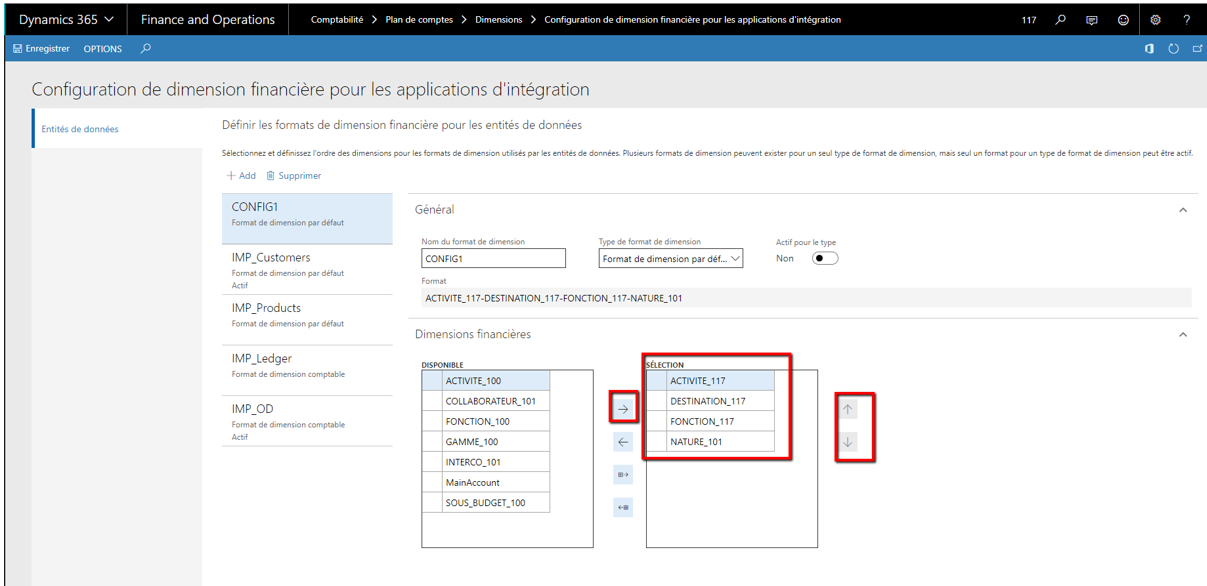
Vous pouvez encore ajuster l’ordre avec les flèches Haut et Bas.
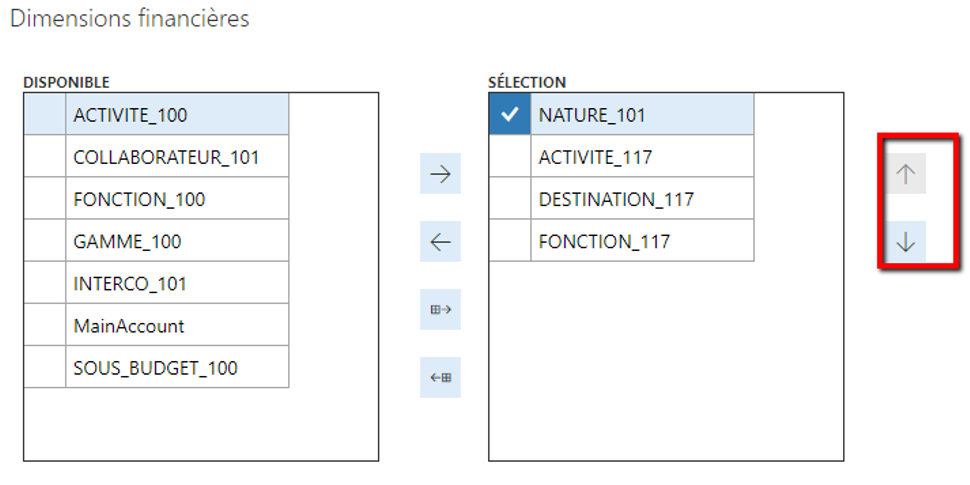
Activer cette nouvelle configuration. Cette action va automatiquement désactiver celle qui est en cours.
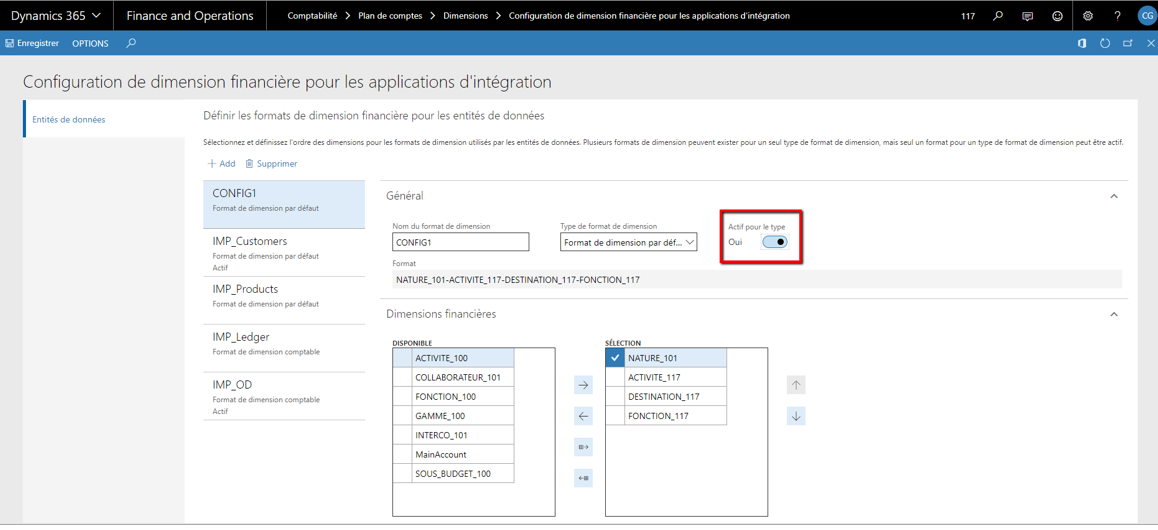
Démonstration
Cliquez sur Comptabilité > Plan de comptes > Comptes > Comptes principaux
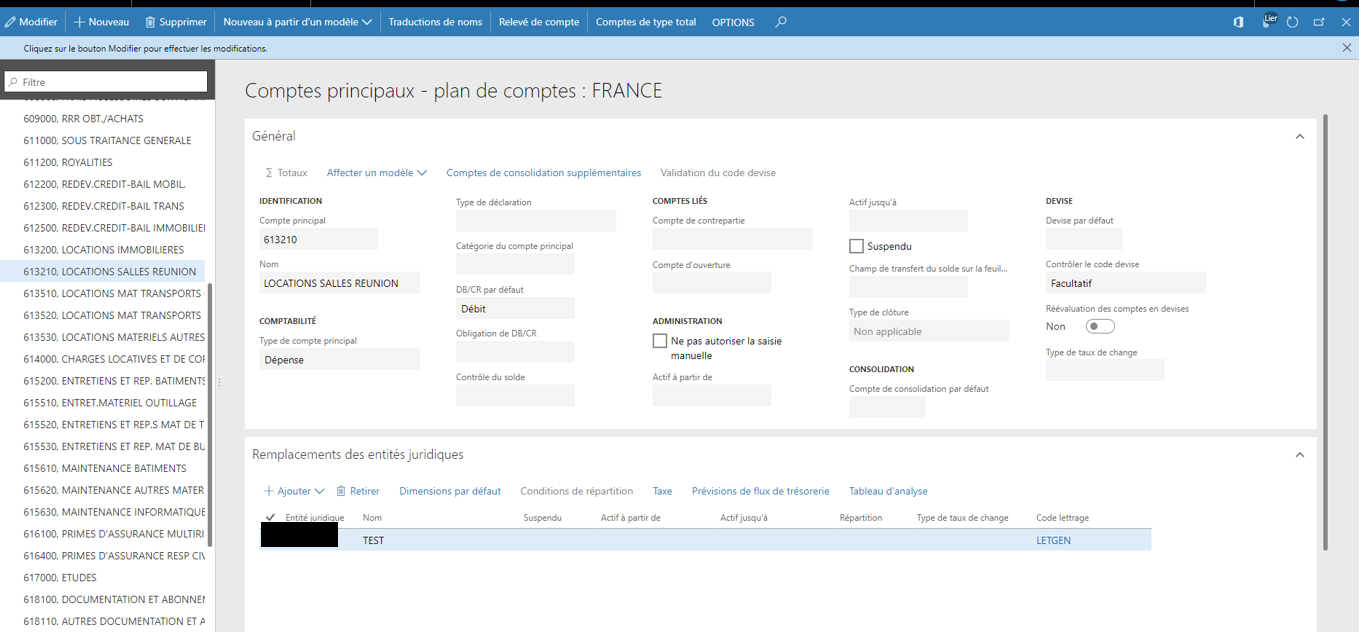
Dans le pavé Remplacements des entités juridiques, ajouter les entités souhaitées puis cliquer sur Dimensions par défaut.
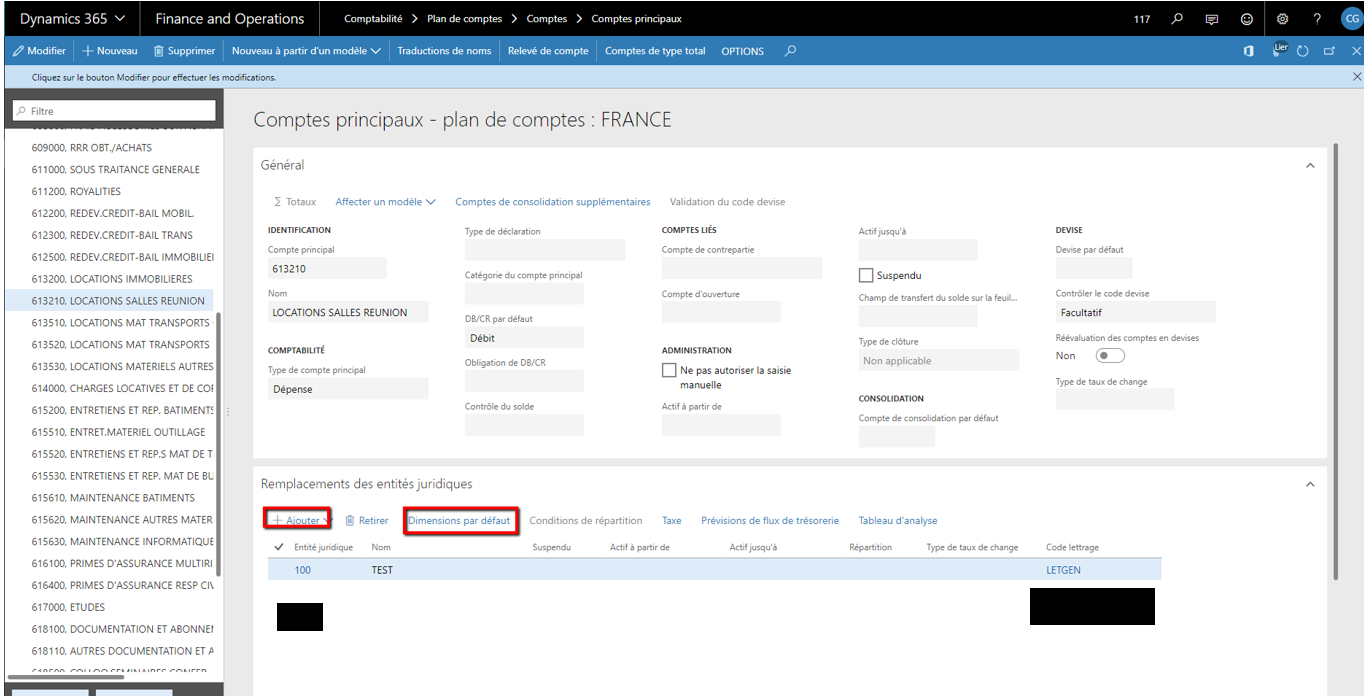
Renseigner une valeur pour 1, ou n dimension(s) financière(s) par défaut ou en valeur fixe.
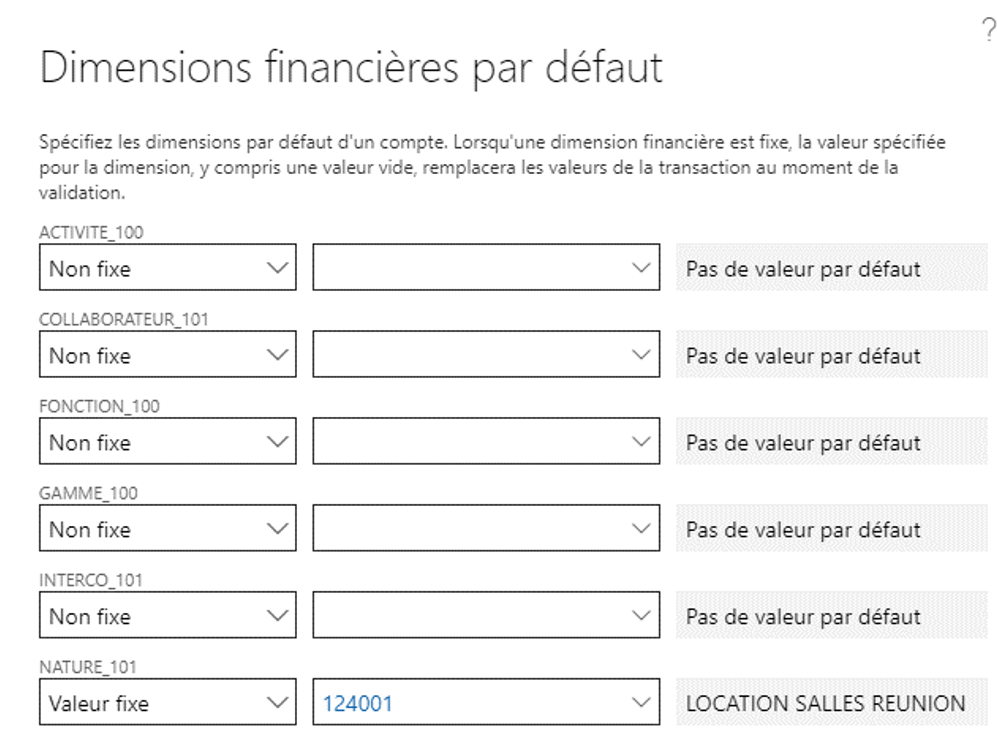
Puis Ouvrir dans Excel
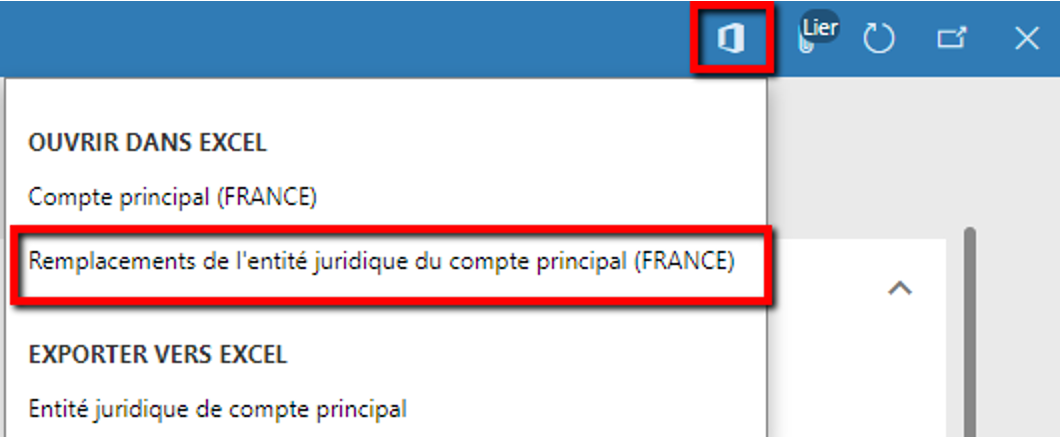
Une fois votre export actualisé, cliquer sur Configuration pour ajouter des champs supplémentaires

Cliquer sur le stylo pour votre modification

- Se positionner sur la colonne à la fin du tableau
- Sélectionner tous les champs disponibles
- Cliquer sur Ajouter puis Mettre à jour
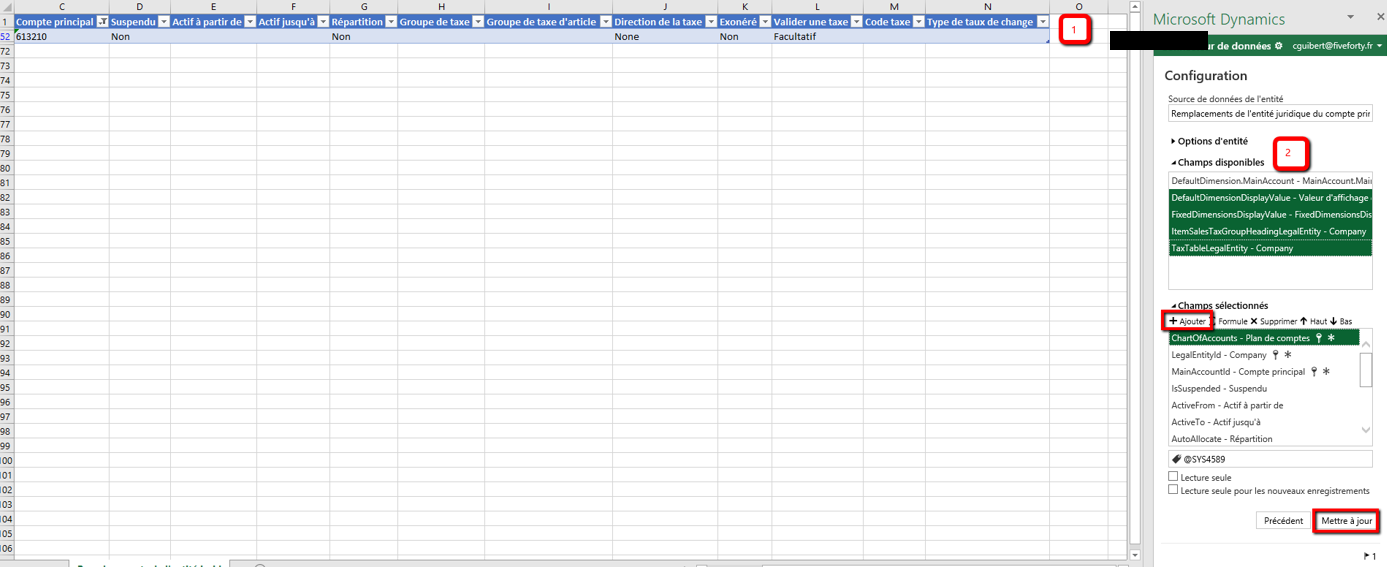
Cliquer sur Terminer
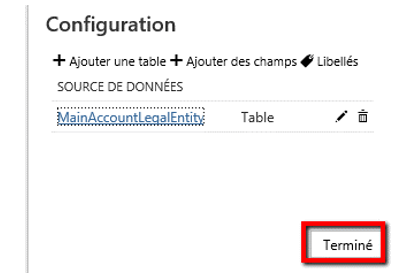
Puis à nouveau, actualiser votre fichier

Une fois vos enregistrements créés, supprimés ou modifiés, vous pouvez à nouveau publier votre fichier.
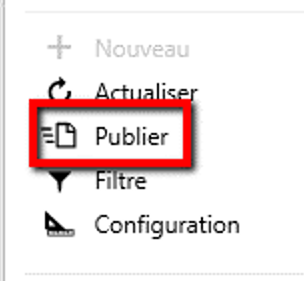
Catherine Guibert

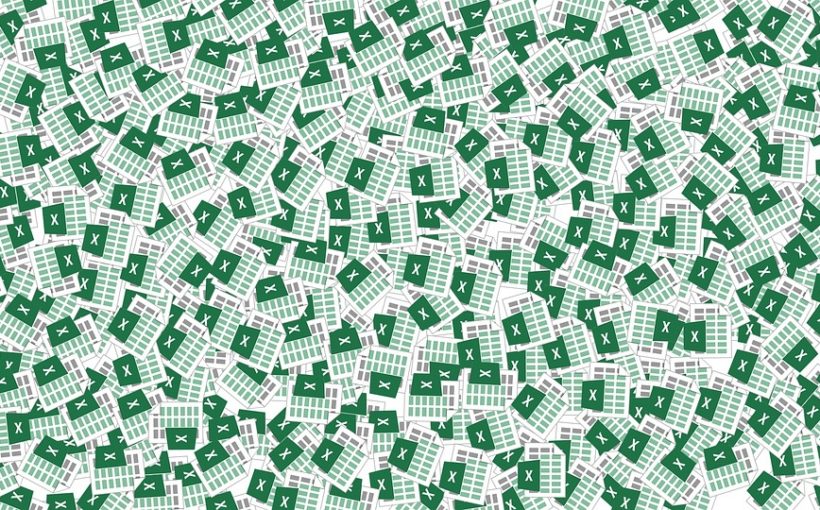
Bonjour Catherine,
Je vous remercie pour cet article très intéressant.
Sur le fichier Excel, il est possible de rajouter les données que l’on veut ?
Dans votre exemple : vous avez pris le compte 613210.
Est-ce que je peux :
* Rajouter une ou plusieurs ligne(s) supplémentaire(s), avec des données variées (par exemple, le compte 615000, sur la société 200),
* Actualiser de nouveau ce fichier + le publier dans l’outil,
* En conclusion, avoir un seul plan de comptes, avec toutes les données possibles (ex. : tous les comptes principaux, toutes les sociétés, toutes les natures, etc…) pour l’exporter ensuite ?
Merci d’avance pour votre retour.
Cordialement.
Claude Cartier
Consultant fonctionnel
Bonjour Claude,
A ma connaissance cela n’est pas possible pour le multi-société, car le journal quel qu’il soit est mono-société.
Cordialement,
Catherine Guibert